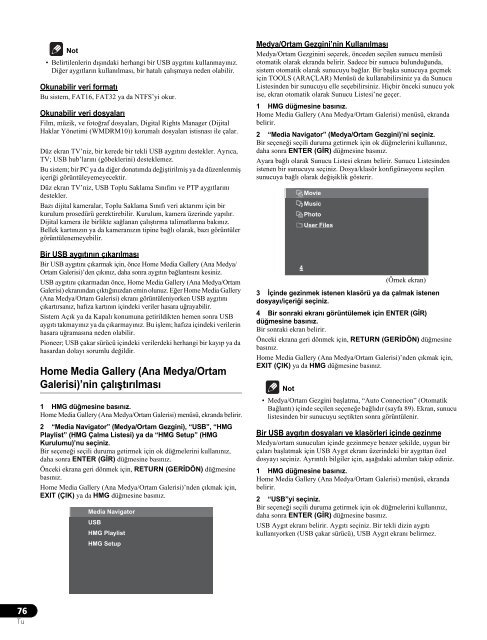Pioneer KRP-600A - User manual - turc
Pioneer KRP-600A - User manual - turc
Pioneer KRP-600A - User manual - turc
You also want an ePaper? Increase the reach of your titles
YUMPU automatically turns print PDFs into web optimized ePapers that Google loves.
Not<br />
• Belirtilenlerin dışındaki herhangi bir USB aygıtını kullanmayınız.<br />
Diğer aygıtların kullanılması, bir hatalı çalışmaya neden olabilir.<br />
Okunabilir veri formatı<br />
Bu sistem, FAT16, FAT32 ya da NTFS’yi okur.<br />
Okunabilir veri dosyaları<br />
Film, müzik, ve fotoğraf dosyaları, Digital Rights Manager (Dijital<br />
Haklar Yönetimi (WMDRM10)) korumalı dosyaları istisnası ile çalar.<br />
Düz ekran TV’niz, bir kerede bir tekli USB aygıtını destekler. Ayrıca,<br />
TV; USB hub’larını (göbeklerini) desteklemez.<br />
Bu sistem; bir PC ya da diğer donatımda değiştirilmiş ya da düzenlenmiş<br />
içeriği görüntüleyemeyecektir.<br />
Düz ekran TV’niz, USB Toplu Saklama Sınıfını ve PTP aygıtlarını<br />
destekler.<br />
Bazı dijital kameralar, Toplu Saklama Sınıfı veri aktarımı için bir<br />
kurulum prosedürü gerektirebilir. Kurulum, kamera üzerinde yapılır.<br />
Dijital kamera ile birlikte sağlanan çalıştırma talimatlarına bakınız.<br />
Bellek kartınızın ya da kameranızın tipine bağlı olarak, bazı görüntüler<br />
görüntülenemeyebilir.<br />
Bir USB aygıtının çıkarılması<br />
Bir USB aygıtını çıkarmak için, önce Home Media Gallery (Ana Medya/<br />
Ortam Galerisi)’den çıkınız, daha sonra aygıtın bağlantısını kesiniz.<br />
USB aygıtını çıkarmadan önce, Home Media Gallery (Ana Medya/Ortam<br />
Galerisi) ekranından çıktığınızdan emin olunuz. Eğer Home Media Gallery<br />
(Ana Medya/Ortam Galerisi) ekranı görüntüleniyorken USB aygıtını<br />
çıkartırsanız, hafıza kartının içindeki veriler hasara uğrayabilir.<br />
Sistem Açık ya da Kapalı konumuna getirildikten hemen sonra USB<br />
aygıtı takmayınız ya da çıkarmayınız. Bu işlem; hafıza içindeki verilerin<br />
hasara uğramasına neden olabilir.<br />
<strong>Pioneer</strong>; USB çakar sürücü içindeki verilerdeki herhangi bir kayıp ya da<br />
hasardan dolayı sorumlu değildir.<br />
Home Media Gallery (Ana Medya/Ortam<br />
Galerisi)’nin çalıştırılması<br />
1 HMG düğmesine basınız.<br />
Home Media Gallery (Ana Medya/Ortam Galerisi) menüsü, ekranda belirir.<br />
2 “Media Navigator” (Medya/Ortam Gezgini), “USB”, “HMG<br />
Playlist” (HMG Çalma Listesi) ya da “HMG Setup” (HMG<br />
Kurulumu)’nu seçiniz.<br />
Bir seçeneği seçili duruma getirmek için ok düğmelerini kullanınız,<br />
daha sonra ENTER (GİR) düğmesine basınız.<br />
Önceki ekrana geri dönmek için, RETURN (GERİDÖN) düğmesine<br />
basınız.<br />
Home Media Gallery (Ana Medya/Ortam Galerisi)’nden çıkmak için,<br />
EXIT (ÇIK) ya da HMG düğmesine basınız.<br />
Media Navigator<br />
USB<br />
HMG Playlist<br />
HMG Setup<br />
Medya/Ortam Gezgini’nin Kullanılması<br />
Medya/Ortam Gezginini seçerek, önceden seçilen sunucu menüsü<br />
otomatik olarak ekranda belirir. Sadece bir sunucu bulunduğunda,<br />
sistem otomatik olarak sunucuyu bağlar. Bir başka sunucuya geçmek<br />
için TOOLS (ARAÇLAR) Menüsü de kullanabilirsiniz ya da Sunucu<br />
Listesinden bir sunucuyu elle seçebilirsiniz. Hiçbir önceki sunucu yok<br />
ise, ekran otomatik olarak Sunucu Listesi’ne geçer.<br />
1 HMG düğmesine basınız.<br />
Home Media Gallery (Ana Medya/Ortam Galerisi) menüsü, ekranda<br />
belirir.<br />
2 “Media Navigator” (Medya/Ortam Gezgini)’ni seçiniz.<br />
Bir seçeneği seçili duruma getirmek için ok düğmelerini kullanınız,<br />
daha sonra ENTER (GİR) düğmesine basınız.<br />
Ayara bağlı olarak Sunucu Listesi ekranı belirir. Sunucu Listesinden<br />
istenen bir sunucuyu seçiniz. Dosya/klasör konfigürasyonu seçilen<br />
sunucuya bağlı olarak değişiklik gösterir.<br />
4<br />
Movie<br />
Music<br />
Photo<br />
<strong>User</strong> Files<br />
(Örnek ekran)<br />
3 İçinde gezinmek istenen klasörü ya da çalmak istenen<br />
dosyayı/içeriği seçiniz.<br />
4 Bir sonraki ekranı görüntülemek için ENTER (GİR)<br />
düğmesine basınız.<br />
Bir sonraki ekran belirir.<br />
Önceki ekrana geri dönmek için, RETURN (GERİDÖN) düğmesine<br />
basınız.<br />
Home Media Gallery (Ana Medya/Ortam Galerisi)’nden çıkmak için,<br />
EXIT (ÇIK) ya da HMG düğmesine basınız.<br />
Not<br />
• Medya/Ortam Gezgini başlatma, “Auto Connection” (Otomatik<br />
Bağlantı) içinde seçilen seçeneğe bağlıdır (sayfa 89). Ekran, sunucu<br />
listesinden bir sunucuyu seçtikten sonra görüntülenir.<br />
Bir USB aygıtın dosyaları ve klasörleri içinde gezinme<br />
Medya/ortam sunucuları içinde gezinmeye benzer şekilde, uygun bir<br />
çaları başlatmak için USB Aygıt ekranı üzerindeki bir aygıttan özel<br />
dosyayı seçiniz. Ayrıntılı bilgiler için, aşağıdaki adımları takip ediniz.<br />
1 HMG düğmesine basınız.<br />
Home Media Gallery (Ana Medya/Ortam Galerisi) menüsü, ekranda<br />
belirir.<br />
2 “USB”yi seçiniz.<br />
Bir seçeneği seçili duruma getirmek için ok düğmelerini kullanınız,<br />
daha sonra ENTER (GİR) düğmesine basınız.<br />
USB Aygıt ekranı belirir. Aygıtı seçiniz. Bir tekli dizin aygıtı<br />
kullanıyorken (USB çakar sürücü), USB Aygıt ekranı belirmez.<br />
76<br />
Tu